Cuando se trata de la tarea de editar archivos de video se podría pensar que este proceso puede ser bastante difícil, sin embargo, si se proporcionan las herramientas adecuadas y la información sobre el proceso en cuestión, cualquiera puede realizar la tarea. A partir de esta guía, encontrarás varias formas de cortar video MP4 para computadora. Si necesitas recortar el video, y quieres hacerlo en menos de 5 minutos, si quieres dividir el video en partes, o si no quieres recodificar el video, sólo tienes que leer este post. Cortar y recodificar son dos instalaciones diferentes; aprender sobre estas instalaciones y las mejores herramientas disponibles te proporcionará los conocimientos que te ayudarán a resolver todos tus problemas de edición de video MP4 de la forma más favorable posible.
En este artículo
Parte 1: Cortar frente a recodificar: Diferencias clave
| Dimensión | Corte (recorte) | Recodificación |
| Definición | Eliminar determinados cuadros sin alterar otros. | Generar un nuevo archivo de video con ediciones. |
| Velocidad de procesamiento | Más rápido, ya que no implica reformatear. | Más lenta, debido a la necesidad de extraer, editar y comprimir. |
| Calidad | Mantiene la calidad de video original. | Posible pérdida de calidad por artefactos de compresión. |
| Usos | Ideal para ediciones rápidas, recortar y eliminar segmentos no deseados. | Necesario para ediciones complejas que cambian el formato o aplican efectos significativos. |
| Eficacia | Alta, porque evita la recodificación. | Más baja, ya que cada pasada de codificación puede introducir artefactos. |
| Beneficios |
Procesamiento superrápido. Mantiene intacta la calidad original. Perfecto para ediciones rápidas y sencillas. |
Puede cambiar el formato de video si es necesario. Permite realizar ediciones detalladas. Útil para añadir algunos efectos. |
| Desventajas |
Limitado a ediciones simples. No se puede cambiar el formato de video. Sin efectos extravagantes. |
Lleva mucho más tiempo. Puede reducir la calidad del video. Utiliza más recursos del sistema. |
Cuando se trata de edición de video, las funciones de corte de las herramientas modernas de edición de video surgen como la mejor alternativa a la recodificación. Estas herramientas no solo ofrecen un tiempo de procesamiento significativamente más rápido, sino que además no degradan la calidad del video proporcionado, lo que resulta bastante útil para mantener la calidad de los contenidos publicados.
Aunque puede ser necesario recodificar con composiciones más complejas, el corte permite realizar ajustes rápidos, eliminar segmentos insatisfactorios y preservar la cohesión del video. Al evitar la posible pérdida de calidad y los largos tiempos de procesamiento asociados a la recodificación, las funciones de corte ofrecen una solución ágil y eficaz para la mayoría de las necesidades de edición.
Parte 2: Software de corte MP4 gratis para cortar y editar MP4 fácilmente (sin recodificar)
Existen numerosos programas gratuitos para cortar MP4, tanto para PC como para Mac. Cada herramienta ofrece funcionalidades únicas, lo que la hace adecuada para distintos tipos de usuarios y necesidades de edición. A continuación se detallan algunas de las opciones más populares:
Filmora
Filmora es una de las mejores herramientas de edición de video. Es fácil de usar y profesional para todos, tanto principiantes como profesionales. Algunas de las funciones básicas que ofrece son cortar, recortar y otras funciones que vienen con herramientas de corte más estándar. Filmora admite distintos formatos de video y tiene una pantalla táctil fácil de usar que permite arrastrar y soltar elementos.
Además, Fimora de Wondershare te permite cortar videos 4K de gran tamaño y videos de cámaras de acción sin recodificación ni pérdida de calidad.
Características principales:
- Cortar y recortar: Puede dividir o cortar fotogramas o aspectos no deseados de tu video MP4 en forma de corte, división o recorte de un clip.
- Herramientas de edición: Utiliza efectos como MP4, fotogramas clave, LUT, clips compuestos y rampa de velocidad para producir videos de mayor calidad.
- Efectos incorporados: Es posible obtener una gran variedad de filtros, superposiciones y elementos de movimiento.
- Edición IA basada en texto: Es una herramienta rápida para crear y editar videos MP4 a través de proporcionar algunos textos o indicaciones.
- Texto a video IA: Convierte guiones de texto preparados para dramatizar en interesantes videos.
- Creador de miniaturas IA: Crea miniaturas atractivas para el video con el fin de atraer a la audiencia a ver el contenido.
- Mejorador de imágenes IA: Mejora y corrige la imagen con la ayuda de la inteligencia artificial.
Compatibilidad:
- Windows: Compatible con los sistemas operativos Windows 7, 8, 10.
- Mac: Compatible con Mac OS 10. 12 y posteriores.
- Dispositivos móviles: Filmora también es compatible con iOS y Android, iPad.
Gihosoft Free Video Cutter
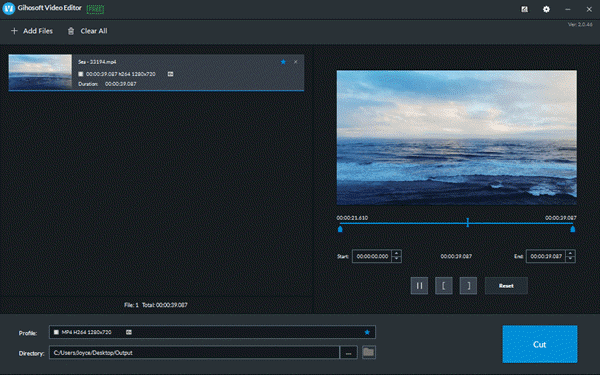
Gihosoft Free Video Cutter es una aplicación sencilla sin funciones adicionales, centrada principalmente en el corte de video. Otra ventaja es que permite establecer puntos de corte específicos, lo que resulta adecuado para usuarios que necesitan recortar temporalmente un video pero no necesitan utilizar un editor de video profesional. El hecho de que no haya una interfaz gráfica de usuario que lo haga realmente llamativo y complicado lo hace muy fácil de usar.
Características:
- Corte preciso: Permite crear los puntos inicial y final con la precisión de los fotogramas.
- Soporte de formatos: Compatible con diferentes formatos de video como mp4, avi, mov, etc.
- Sin pérdida de calidad: No transcodifica, lo que significa que mantiene toda la calidad del archivo original.
Compatibilidad:
- Windows: Opción para Windows 7, 8 o 10.
- Mac: Funciona en macOS 10. Ocho y posteriores.
iMovie
iMovie es un editor de video eficiente con una serie de características que serán adecuadas tanto para los principiantes como para los profesionales. Su mayor ventaja es que posee un diseño sencillo de arrastrar y soltar que garantiza la edición fácil y sencilla de videos. Se trata de un editor de video básico para Mac con el que los usuarios pueden cortar, recortar y dividir directamente los videos para editarlos de forma rápida y práctica. Además, la aplicación ofrece numerosos temas, transiciones y efectos que se pueden aplicar para mejorar los videos, sin que las opciones resulten abrumadoras.
Características:
- Interfaz sencilla: Fácil de navegar con una interfaz fácil de usar, simplicidad y un sistema de arrastre de iconos fácil.
- Herramientas avanzadas: Comprenden corrección de color, estabilización y efectos de pantalla verde, entre otros.
- Integración con iCloud: Perfecta integración con otros dispositivos Apple y con iCloud.
Compatibilidad:
- Mac: Preinstalado en macOS, totalmente compatible con todas las versiones recientes.
Adobe Premiere Rush
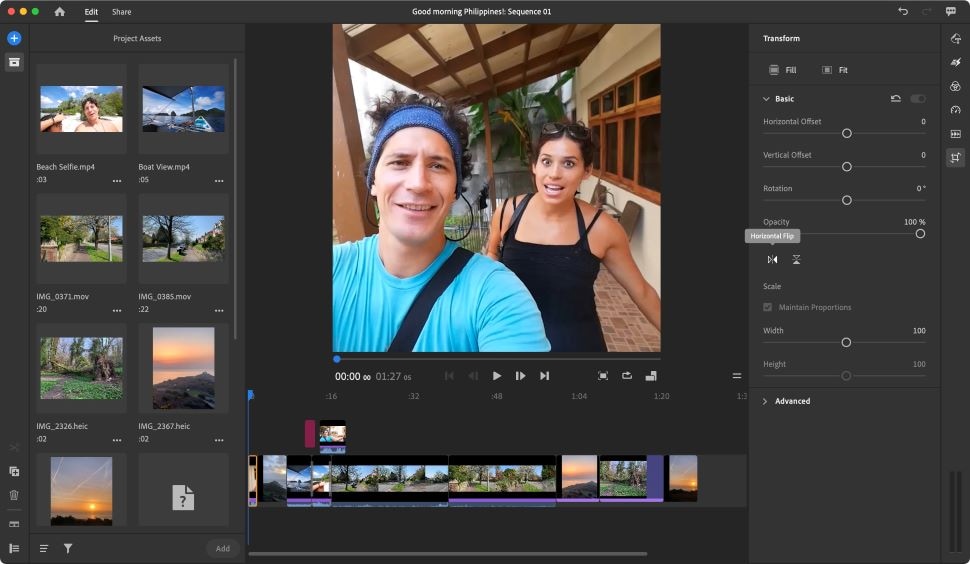
Adobe Premiere Rush es una aplicación para móvil y PC que ofrece funciones esenciales de forma gratuita. Está pensado para la manipulación espontánea y rudimentaria de videoclips, como el corte. Algunas funciones adicionales son de pago, pero la versión gratuita permite realizar las operaciones básicas.
Características:
- Multiplataforma: Disponible en móviles y computadoras de escritorio, lo que permite transiciones perfectas entre dispositivos.
- Herramientas esenciales: Ofrece corte, recorte y transiciones sencillas.
- Sincronización en la nube: Sincroniza proyectos entre dispositivos mediante Adobe Creative Cloud.
Compatibilidad:
- Windows: Compatible con Windows 10 y versiones posteriores.
- Mac: Compatible con macOS 10.13 y versiones posteriores.
- Móvil: Disponible en iOS y Android.
Ezgif
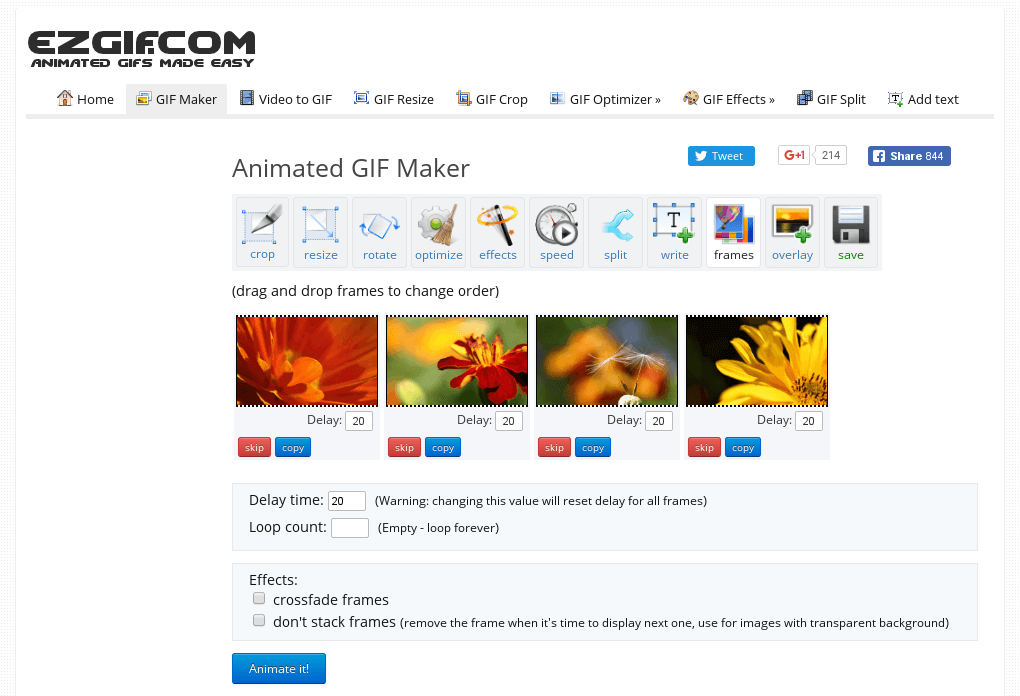
Ezgif es una sencilla herramienta en línea que permite resolver varias tareas relacionadas con el recorte de videos y su mejora básica. Puedes utilizarlo a través de cualquier navegador; por lo tanto, no es necesario instalar ningún software en tu máquina. Esto lo convierte en una opción amigable cuando uno emprende pequeñas tareas en el camino.
Características:
- Accesibilidad en línea: Completamente basada en web sin necesidad de instalación; la aplicación puede ejecutarse desde casi cualquier navegador.
- Ediciones básicas: Tiene las capacidades que le permiten proporcionar servicios tales como corte de video, y recorte de video.
- Soporte de formatos: Acepta múltiples tipos de formatos de video, estos son el MP4, WebM y GIFs.
Compatibilidad:
- Windows: Puede verse a través de cualquier navegador web.
- Mac: Se puede acceder a través de cualquier navegador web.
Parte 3: Cómo cortar MP4 con software de nivel profesional (Filmora)
Al editar videos MP4 con Filmora, puedes cortar y recortar sin esfuerzo utilizando herramientas intuitivas. También puedes utilizar el modo División rápida para dividir el video en segmentos y, a continuación, recortar, cortar y ajustar cada clip según sea necesario. Este proceso racionalizado permite ediciones precisas y transiciones fluidas.
Aquí tienes una guía detallada que te ayudará a empezar:
Paso 1 Descarga e instala Filmora
Asegúrate de descargar la aplicación Filmora desde el sitio web oficial de Filmora para dispositivos Windows o Mac. A continuación, sigue las instrucciones que aparecen en pantalla para instalarlo.
Paso 2: Importa tu video
Inicia Filmora haciendo doble clic en el icono que se encuentra en el escritorio o yendo a las aplicaciones y buscando Filmora.
"Nuevo proyecto" suele encontrarse en la esquina superior izquierda de la interfaz del programa: es un botón en el que hay que hacer clic para iniciar un nuevo proyecto de edición de video.
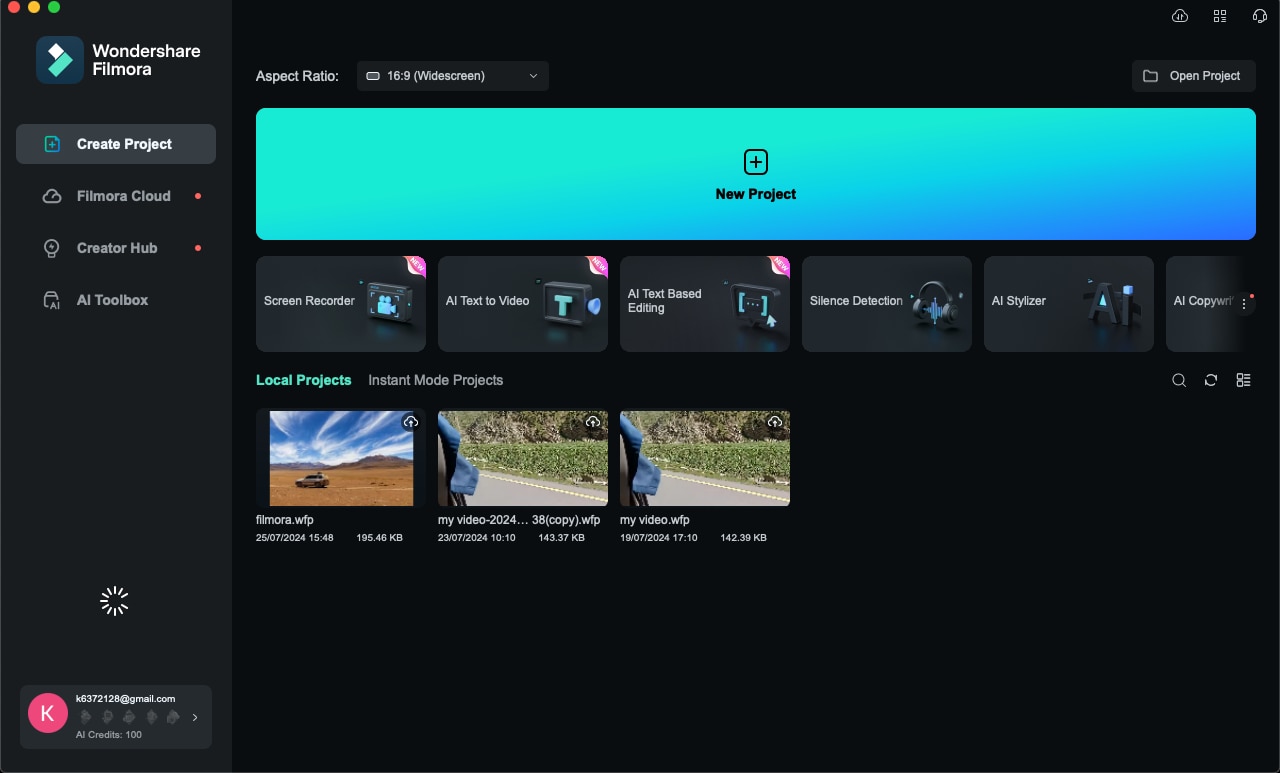
Ve al área de la biblioteca multimedia y pulsa el botón "Importar", después tendrás que elegir el video que quieres recortar. También puedes subir directamente tu archivo de video a la biblioteca multimedia simplemente soltándolo.
Paso 3Añade el video a la línea de tiempo
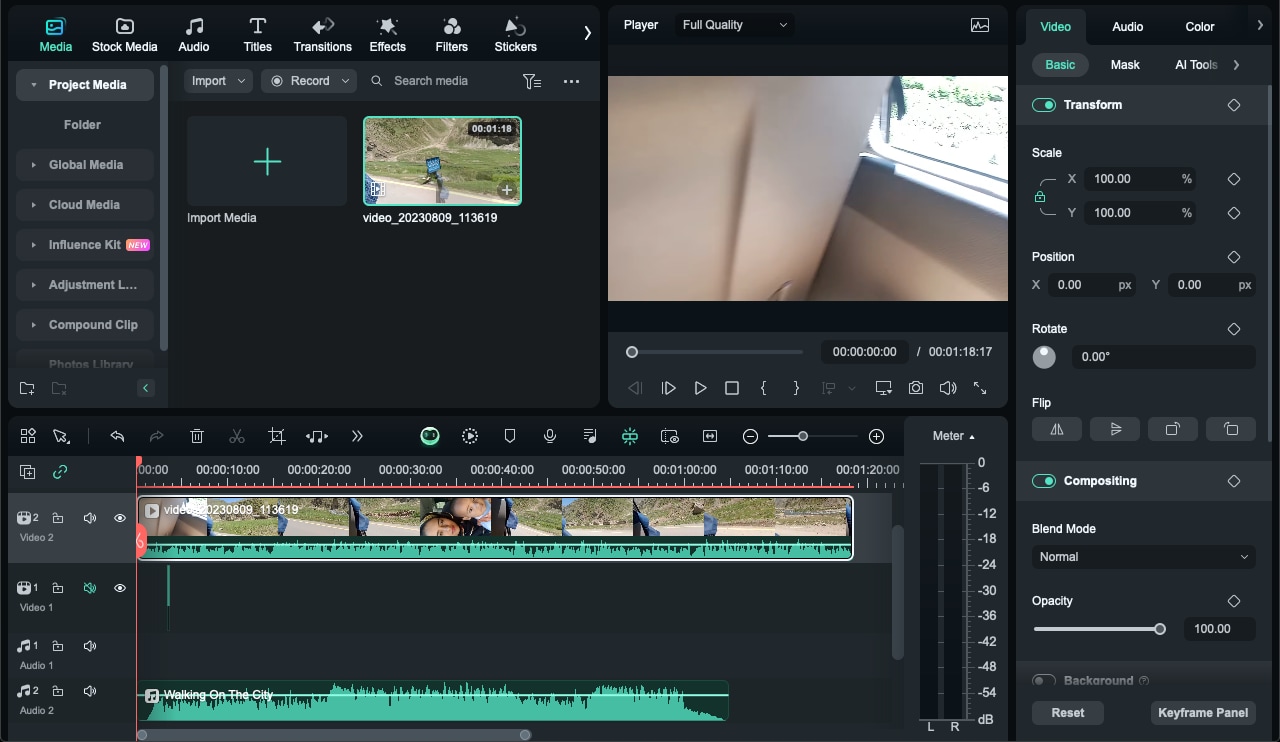
A continuación, desplaza el cursor hacia la derecha sobre la Biblioteca de medios, haz clic en el video y arrástralo hasta la línea de tiempo amarilla situada en la parte inferior de la pantalla. Comprueba que el videoclip colocado en la línea de tiempo respeta la posición adecuada y puede modificarse fácilmente.
Paso 4 Corta el video
Se puede acceder fácilmente a esta función desde la barra de herramientas del programa y suele tener el símbolo de "Tijeras".
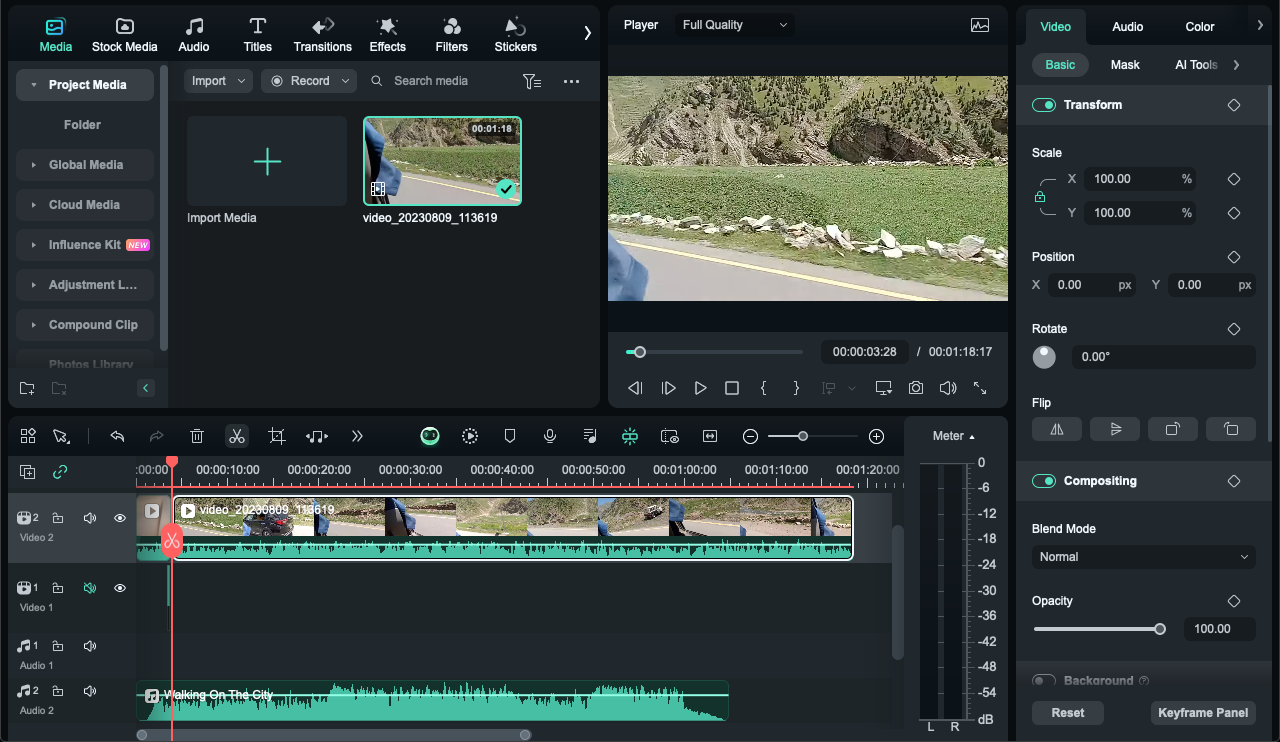
Para cortar, tienes que manipular el puntero vertical situado en la línea de tiempo hasta el punto en el que quieras dividir la grabación. Para dividir el video, justo en este punto, haz clic en el icono "Tijeras" situado en el panel inferior de la línea de tiempo.
Recorta el cabezal de juego a otras posiciones en las que tengas libertad para hacer más cortes. Para dividir los medios que se encuentran dentro de una misma pista, ve a la pista que deseas dividir y haz clic en la opción "Dividir".
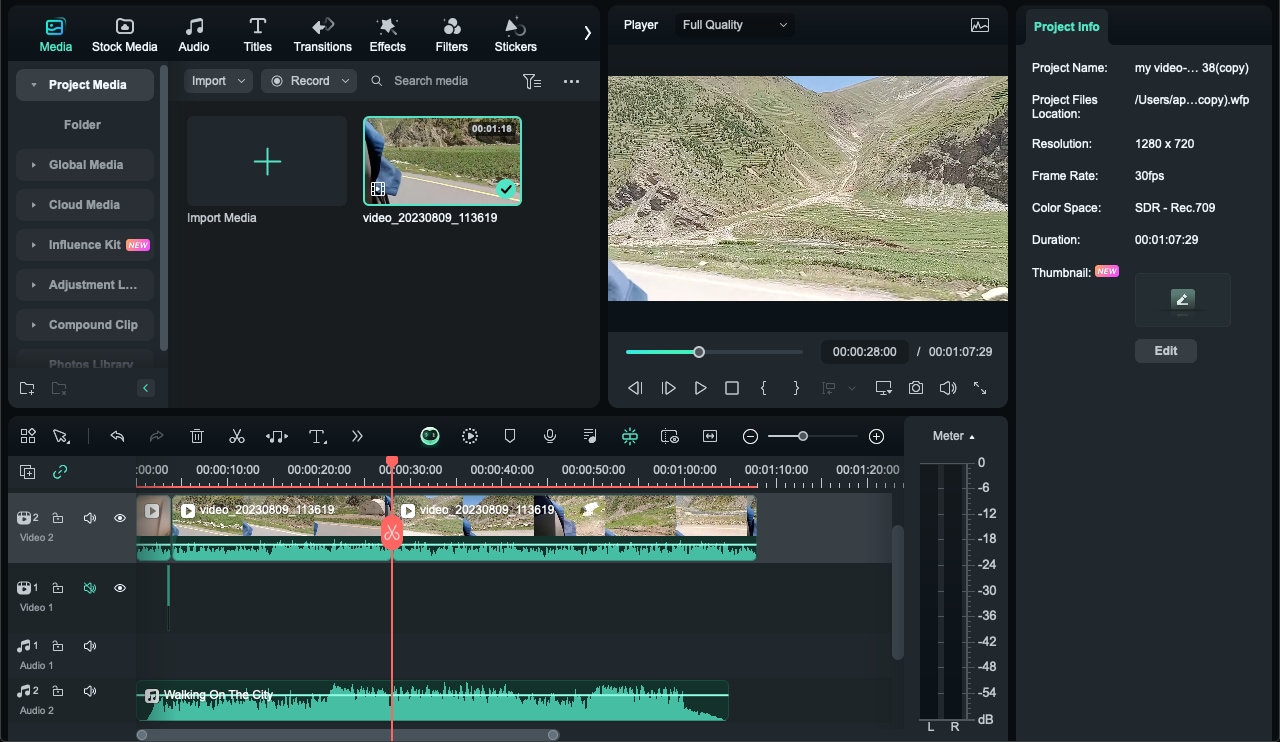
Uso de modo División rápida : El modo de División rápida de Filmora te permite dividir tus clips de video de forma rápida y sencilla. Establece puntos de entrada y salida directamente en la barra de reproducción para una edición eficaz. Esta característica puede acelerar considerablemente el proceso de corte.
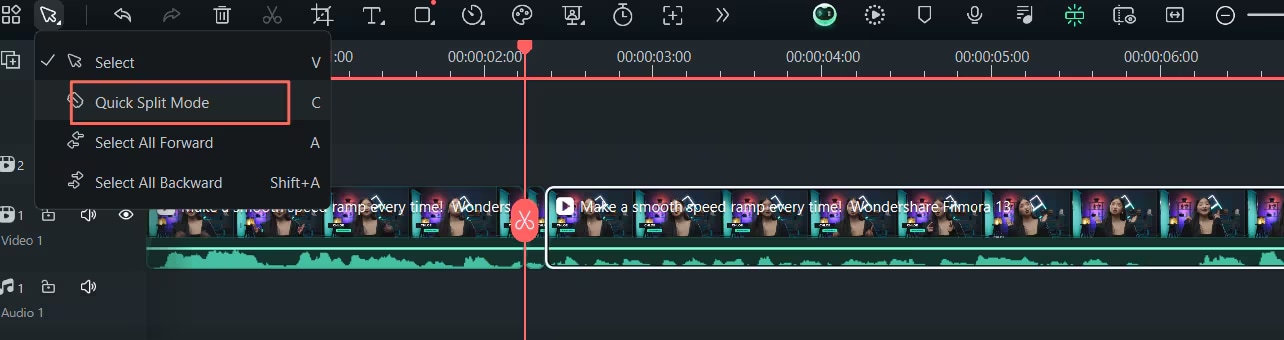
Paso 5 Recorta los segmentos innecesarios
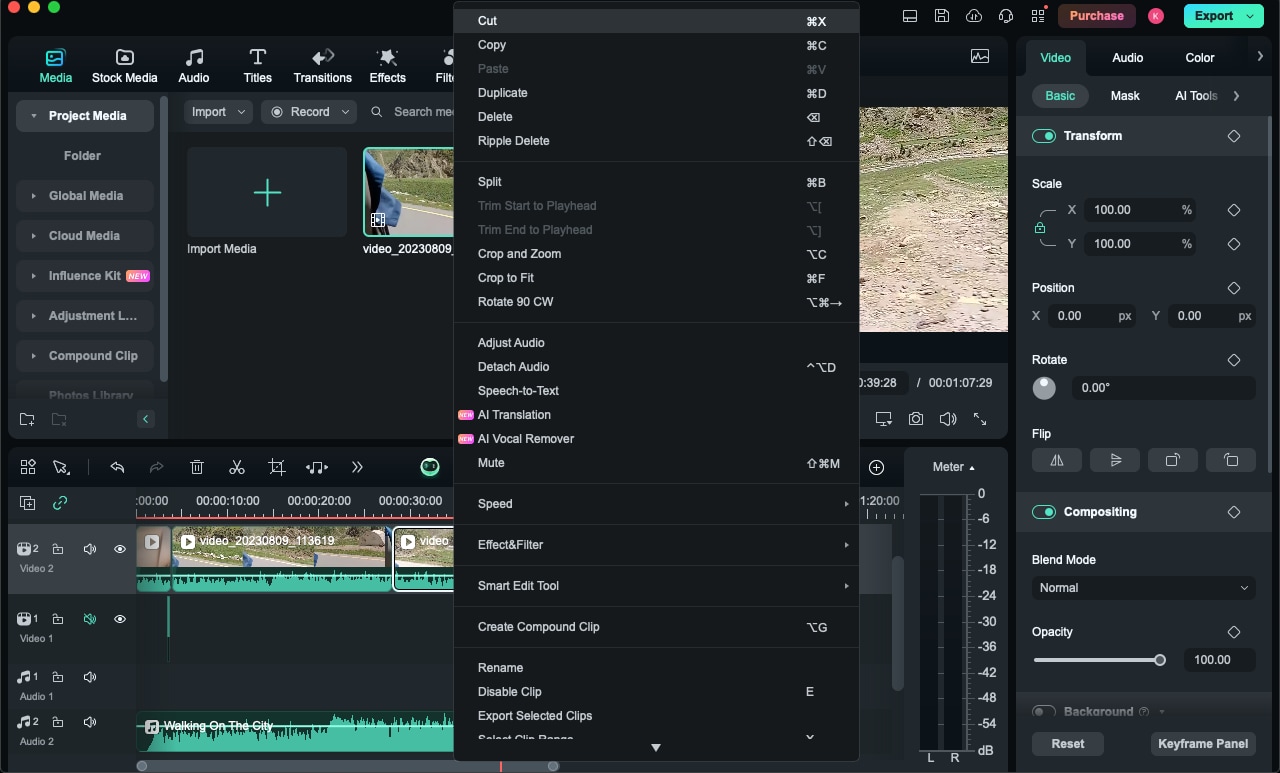
Para eliminar un segmento del video, reproduce el video hasta el segmento específico que deseas eliminar. Haz clic en la tecla "Finalizar selección" o "Supr" de la barra de herramientas, o bien, haz clic con el botón derecho del ratón en el segmento correspondiente y elige "Cortar".
Paso 6 Exporta el video editado
Cuando estés satisfecho con los recortes, haz clic en el botón "Exportar" situado en la parte superior derecha de la interfaz. Selecciona el formato de video deseado en la ventana de exportación.
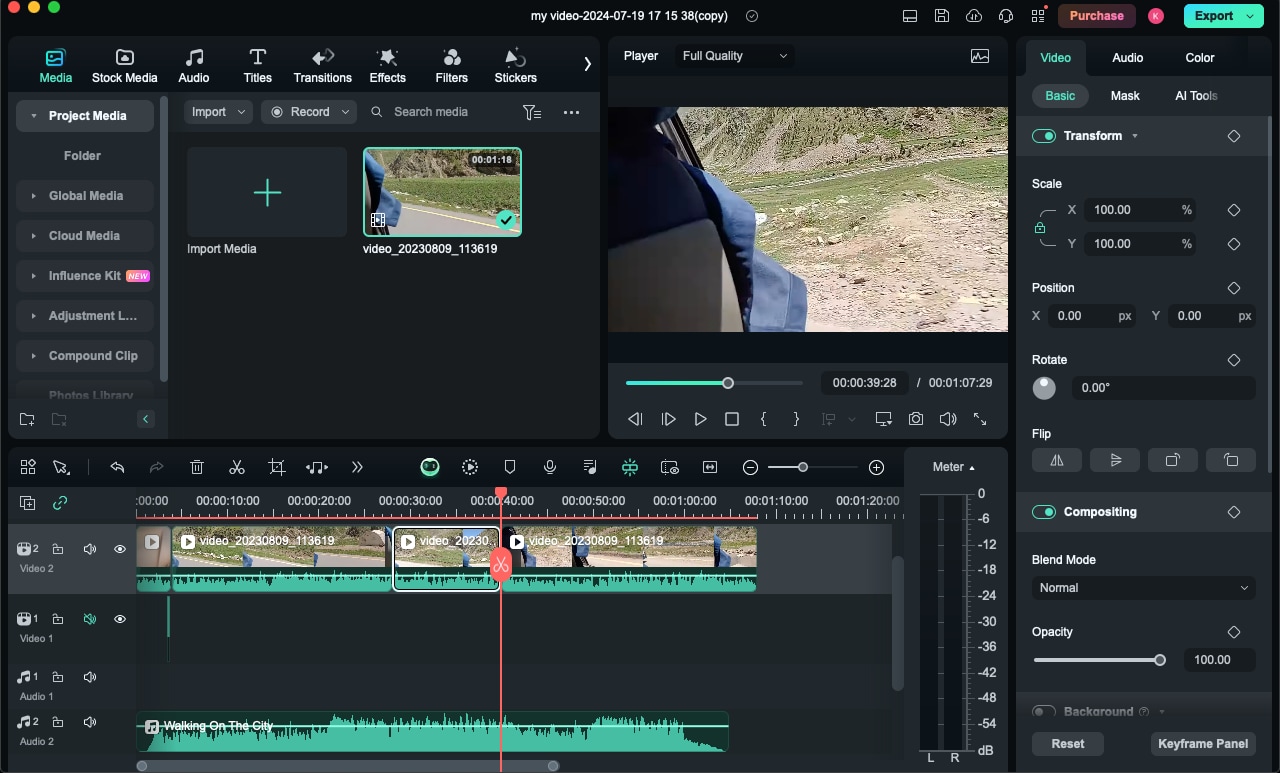
También puedes ajustar otros parámetros como la resolución, la velocidad de fotogramas y la tasa de bits. Vuelve a hacer clic en el botón "Exportar" para guardar el video editado en tu computadora. Elige la ubicación donde quieres guardar el archivo y dale un nombre.
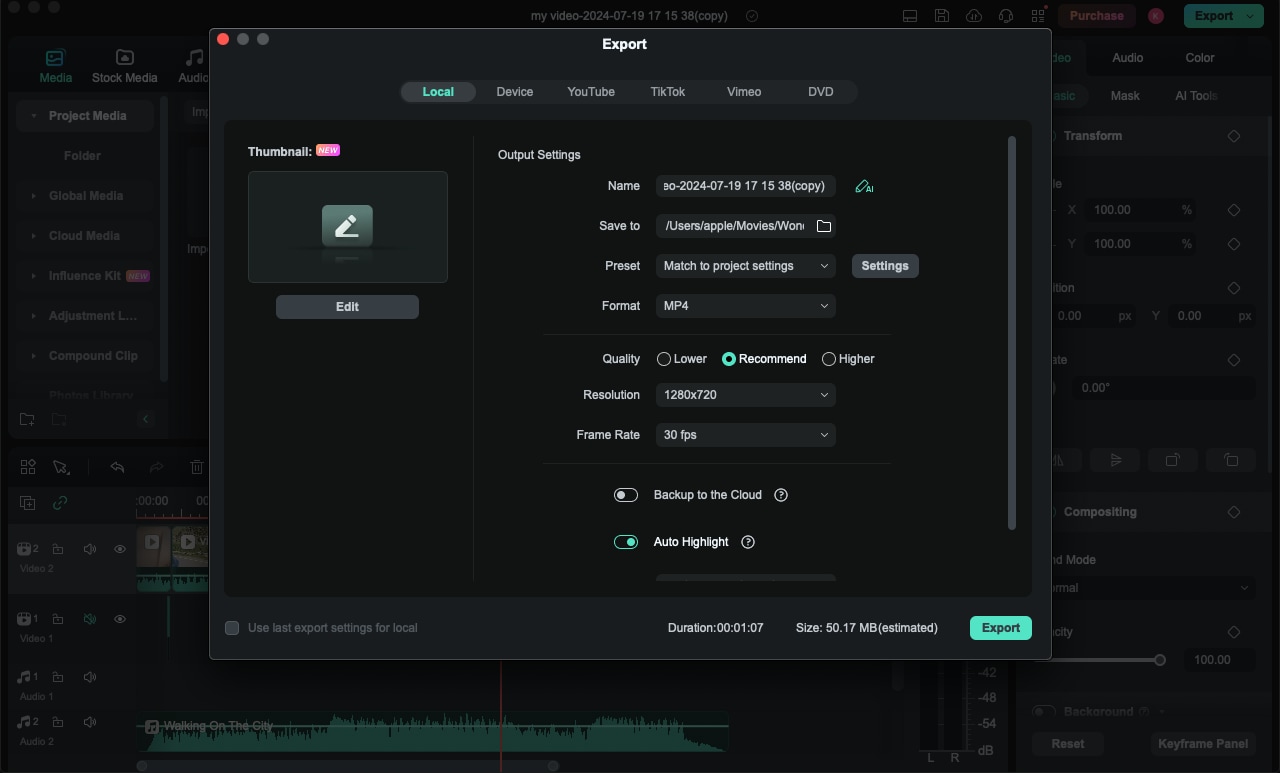
Conclusión
Tanto si eres un principiante que busca una herramienta fácil de usar como si eres un usuario avanzado que quiere evitar la recodificación, existen varias opciones de software que se adaptan a tus necesidades. Si comprendes las diferencias entre cortar y recodificar y eliges la herramienta adecuada para tus tareas de edición, podrás cortar videos MP4 de forma eficaz conservando su calidad.




